Потеря телефона или планшета Android больше не является поводом для беспокойства, поскольку Google найти мое устройство Функция обеспечивает удаленное отслеживание, блокировку и удаление данных. Этот пост поможет вам разобраться в тонкостях Разблокировка Google Find My Device, предоставляя пошаговый процесс восстановления доступа к потерянному устройству и предлагая решения на случай, если вы забудете пароль разблокировки.
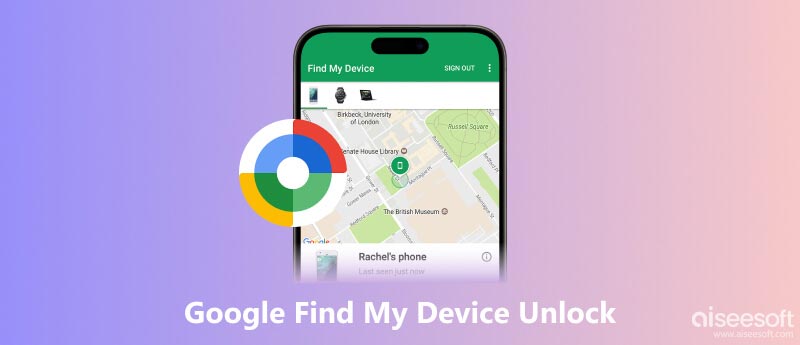
Google Find My Device — это ценный инструмент для поиска, блокировки, разблокировки или удаления данных с вашего устройства Android в случае его потери или кражи. Эта встроенная функция безопасности использует технологию GPS для определения местоположения устройства на карте, что позволяет пользователям отслеживать его местонахождение и потенциально восстановить его. Кроме того, функция «Найти мое устройство» может издавать громкий звук, чтобы помочь найти устройство поблизости, а также может удаленно заблокировать или стереть данные устройства для защиты конфиденциальной информации.
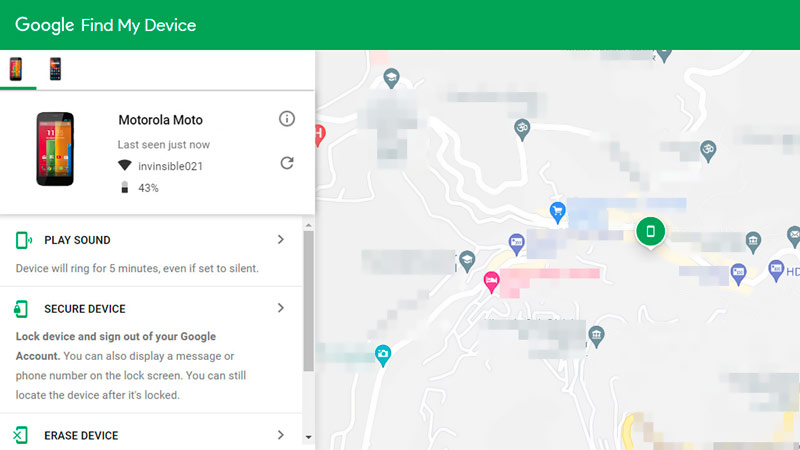
Потерянный телефон в знакомой обстановке: Если вы потеряли свой телефон где-то дома, в офисе или в знакомом месте, Google Find My Device поможет вам быстро его найти. Он показывает приблизительное местоположение вашего устройства на карте.
Оставленный телефон в общественном месте: Если вы случайно забыли свой телефон в общественном месте, функция «Найти мое устройство» поможет вам его найти. Вы можете удаленно заблокировать свое устройство Android, чтобы предотвратить несанкционированный доступ.
Украденный телефон: В случае кражи телефона Google Find My Device может помочь защитить вашу личную информацию и не дать вору использовать ваше устройство.
Забыли PIN-код, графический ключ или пароль: Google Find My Device может помочь вам восстановить доступ, если вы забыли учетные данные для блокировки экрана вашего устройства. Он позволяет удаленно разблокировать телефон и установить новый пароль.
Мониторинг нескольких устройств: Если вы управляете несколькими устройствами Android для семейных или рабочих целей, функция «Найти мое устройство» позволяет отслеживать все устройства и управлять ими с единой панели управления.
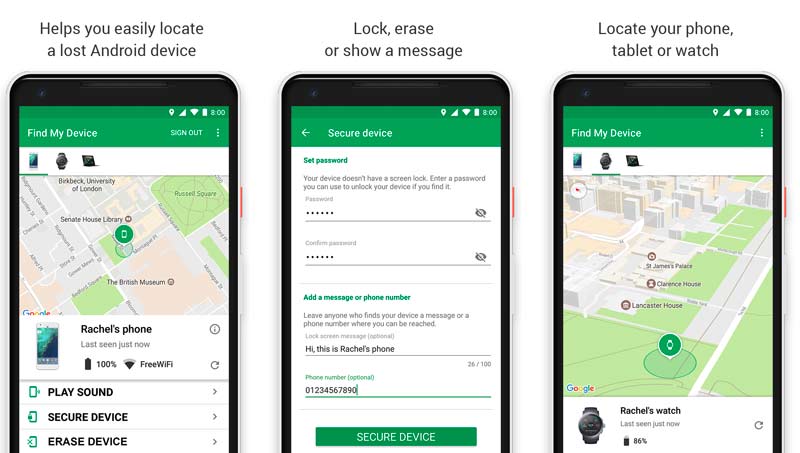
Google Find My Device — это профилактическая мера, требующая предварительной настройки. Чтобы разблокировать телефон с его помощью, вы должны убедиться, что на устройстве включены службы определения местоположения, оно связано с учетной записью Google и включена функция «Найти мое устройство».
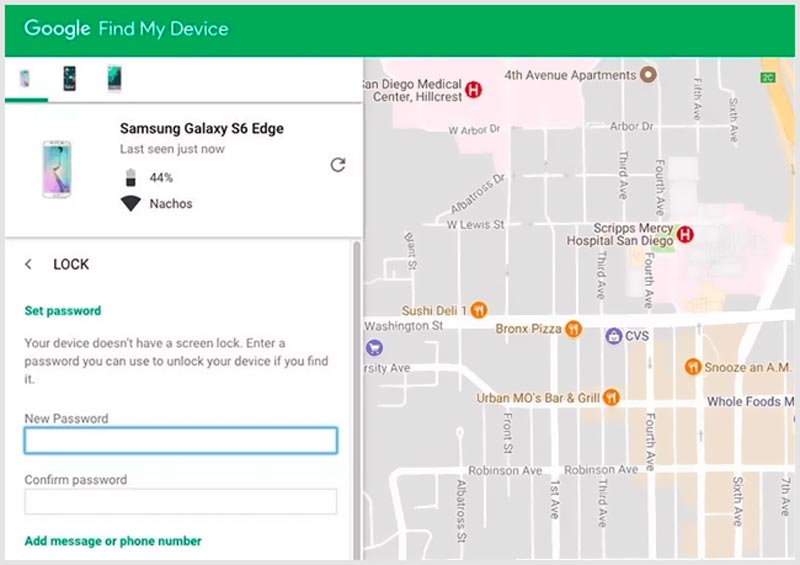
Рекомендуется настроить альтернативные методы разблокировки, такие как PIN-код, графический ключ или отпечаток пальца, чтобы избежать блокировок в будущем. Если устройство Android выключено или не подключено к сети, вы не сможете разблокировать его удаленно с помощью Find My Device.
Если вы забыли пароль, который установили для разблокировки своего устройства Android с помощью Google Find My Device, есть два эффективных решения для восстановления доступа.
Если вы помните пароль, связанный с вашей учетной записью Google, войдите на свое устройство, используя этот пароль. Эта операция отменит временный пароль и позволит вам получить доступ к вашему телефону Android.
Откройте приложение Настройки приложение на разблокированном устройстве Android. Кран Google , а затем выбрать Войти и безопасность. Выбирать Войти с Google и введите адрес электронной почты или номер телефона своего аккаунта Google. Введите соответствующий пароль и нажмите Вход.
Если вы забыли временный пароль и пароль, связанный с вашей учетной записью Google, потребуется выполнить сброс настроек до заводских настроек. Эта операция сотрет все данные и восстановить его к заводским настройкам. Он также удалит экран блокировки, что позволит вам установить новый пароль.
Прежде чем выполнять сброс настроек, убедитесь, что вы сделали резервную копию всех важных данных, так как они будут удалены во время процесса. Если у вас есть подписка Google One, у вас может быть автоматическое резервное копирование данных вашего телефона.
Aiseesoft Android Восстановление данных — это простой в использовании инструмент, который восстанавливает все ценные данные с устройств Android, включая контакты, сообщения, фотографии, видео, журналы вызовов и многое другое. Вы можете использовать его для восстановления удаленных и потерянных данных телефона, когда нет подходящей резервной копии.
100% безопасность. Без рекламы.
100% безопасность. Без рекламы.



Могу ли я удаленно разблокировать свой телефон Android?
Да, вы можете удаленно разблокировать свой телефон Android, если настроили функцию «Найти мое устройство». Откройте приложение «Найти мое устройство» или перейдите на официальный сайт Google «Найти мое устройство» и войдите в свою учетную запись Google. Выберите целевое устройство и нажмите кнопку «Заблокировать». Выберите вариант «Разблокировать» и установите новый временный пароль, чтобы разблокировать телефон Android.
Почему мой телефон заблокирован?
Существует несколько причин, по которым ваше телефонное устройство может быть заблокировано. Самая распространенная причина — вы забыли учетные данные экрана блокировки. Если ваше устройство потеряно, украдено или занесено в черный список, оно может быть заблокировано. В некоторых случаях, если ваше устройство заражено вредоносным ПО или имеет аппаратную проблему, ваш телефон будет заблокирован.
Может ли Google Find My Device воспроизводить звук на устройстве?
Да, Google Find My Device может воспроизводить звук на вашем устройстве Android, даже если на нем отключен звук. Откройте веб-браузер на любом устройстве и перейдите по адресу android.com/find. Войдите в свою учетную запись Google и выберите устройство Android. Нажмите кнопку «Воспроизвести звук».
Заключение
Google Find My Device — это ценный инструмент, который поможет вам удаленно найти, заблокировать, разблокировать и стереть данные с вашего устройства Android. Это бесплатный сервис, доступный всем пользователям Android, и он прост в использовании.

Лучшее программное обеспечение Android Data Recovery для восстановления удаленных файлов, таких как SMS, контакты, журналы вызовов, документы и т. Д. С телефона Android / SD-карты / планшета на Windows / Mac.
100% безопасность. Без рекламы.
100% безопасность. Без рекламы.